Узнать пароль tp link: на роутере, от своего Wi-Fi. Стандартные пароли роутеров TP-Link
Содержание
Стандартный по умолчанию пароль для роутера TP-Link от WiFi: как узнать
Рассмотрим несколько способов, как узнать пароль для роутера TP-Link от WiFi, которым защищен доступ к беспроводной сети, созданной посредством беспроводного маршрутизатора. Расскажем, где узнать стандартный по умолчанию пароль для входа в веб-интерфейс настроек устройства.
Из какой «линейки» Ваша модель маршрутизатора?
Archer
Archer AX
Archer MR
TL-WDR
TL-WR
TL-MR
TL-WR
M
Touch P5
Нет в списке
Я не знаю
Poll Options are limited because JavaScript is disabled in your browser.
Содержание
- Схема подключения
- Типы паролей
- Где и как найти заводской пароль и логин для маршрутизатора ТП-Линк
- Как восстановить стандартные данные для входа: сброс роутера к настройкам “по умолчанию”
- Другие способы найти пароль ВайФай, если забыли
- На компьютере
- В настройках роутера: инструкции для разных версий «админки» TP-Link
- Как повысить безопасность своей сети: что делать в первую очередь
Схема подключения
Для организации общего доступа к интернету и домашней сети роутер необходимо правильно подключить. Схема показана ниже:
- Адаптер питания подключается к устройству, затем – в розетку.
- Беспроводные клиенты (ноутбук, телевизор, гаджеты) соединяются по Wi-Fi.
- Обжатый с двух концов сетевой кабель (витая пара, патч-корд) подключается одним концом к компьютеру, вторым – к свободному LAN-порту маршрутизатора.
На большинстве устройств LAN-разъемов четыре и они окрашены в желтый цвет.
WAN-порт служит для подключения сетевого кабеля от поставщика услуг.
Типы паролей
Пользователи иногда путают, какой из вариантов им нужен. Существует два типа ключей:
- Защищающий доступ к конфигурации сетевого устройства.
- От беспроводной сети Wi-Fi.
- Для доступа в интернет самого модема (очень редко используется).
Первый вместе с логином необходимо вводить в форму авторизации, которая появляется при попытке открыть параметры роутера TP-Link через браузер. Где его узнать и как сбросить расскажем далее. Второй нужно указывать при подключении к Wi-Fi сети с ноутбука, мобильного телефона, планета и прочего оборудования.
Где и как найти заводской пароль и логин для маршрутизатора ТП-Линк
Стандартные данные для авторизации в настройках TP-Link (и других производителей оборудования) указаны на наклейке, прилепленной на дне устройства. Кроме пароля, это адрес, по которому доступен интерфейс с конфигурацией сетевого устройства, и логин для авторизации.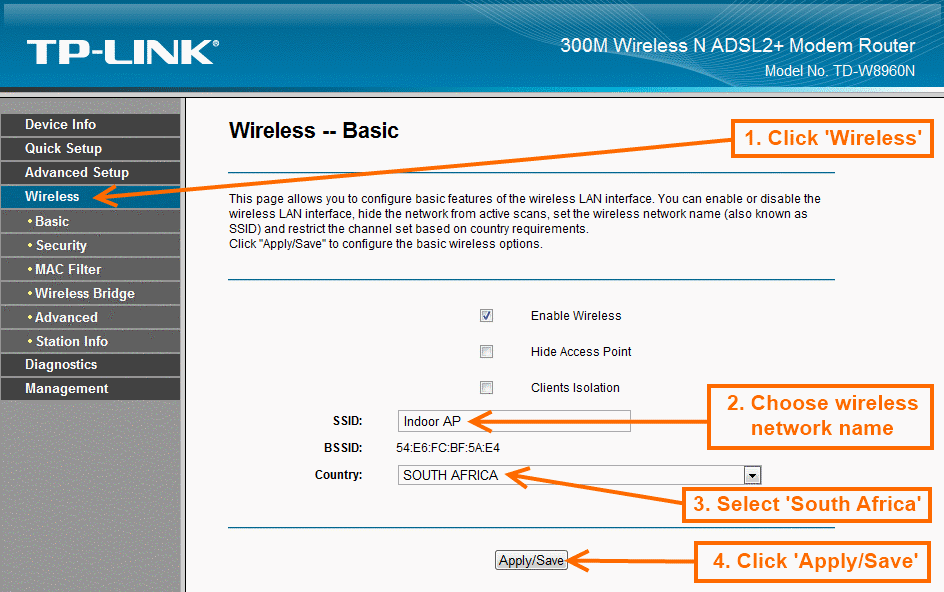 Адрес для большинства моделей устройств и прошивок: 192.168.0.1 или tplinklogin.net, классические логин с ключом – admin в обоих случаях. Если эти данные не подходят, то узнать актуальный адрес входа в админку роутера можно несколькими несложными методами.
Адрес для большинства моделей устройств и прошивок: 192.168.0.1 или tplinklogin.net, классические логин с ключом – admin в обоих случаях. Если эти данные не подходят, то узнать актуальный адрес входа в админку роутера можно несколькими несложными методами.
Там же на новых моделях роутеров и прошивок можно узнать название Wi-Fi сети или SSID и данные для подключения к ней.
Как восстановить стандартные данные для входа: сброс роутера к настройкам “по умолчанию”
Чтобы сбросить пароль для Wi-Fi сети, проделайте следующие шаги:
- Откройте, указанный на наклейке дна устройства, адрес в браузере.
- Введите логин с ключом для авторизации.
Интерфейс на разных прошивках отличается, рассмотрим для классической (она зеленая, хотя синяя мало отличается дизайном) и продвинутой (Archer).
В первом случае:
- Разверните «Системные инструменты».

- В подразделе «Заводские настройки» нажмите «Восстановить» и подтвердите сброс.
После перезагрузки конфигурация устройства сбросится на заводскую.
Во втором случае:
- Посетите «Дополнительные…».
- Откройте «Системные инструменты».
- В разделе «Резервная копия…» кликните «Восстановить заводские…», подтвердите выполнение операции для сброса параметров.
Дождитесь, пока устройство перезагрузится.
Теперь зайдите в админку по стандартным данным для входа и сразу рекомендуем поставить свой новый пароль на Вай-Фай, чтобы посторониие не смогли использовать Ваш интернет бесплатно.
Есть второй способ вернуть настройки Wi-Fi роутера на заводские – аппаратный сброс. Для этого зажмите булавкой, иголкой или иным предметом спрятанную в корпусе кнопку на 10-15 секунд – пока световые индикаторы не начнут мигать.
Другие способы найти пароль ВайФай, если забыли
Узнать пароль от точки доступа Wi-Fi позволяют параметры конфигурации TP-Link и сетевого соединения.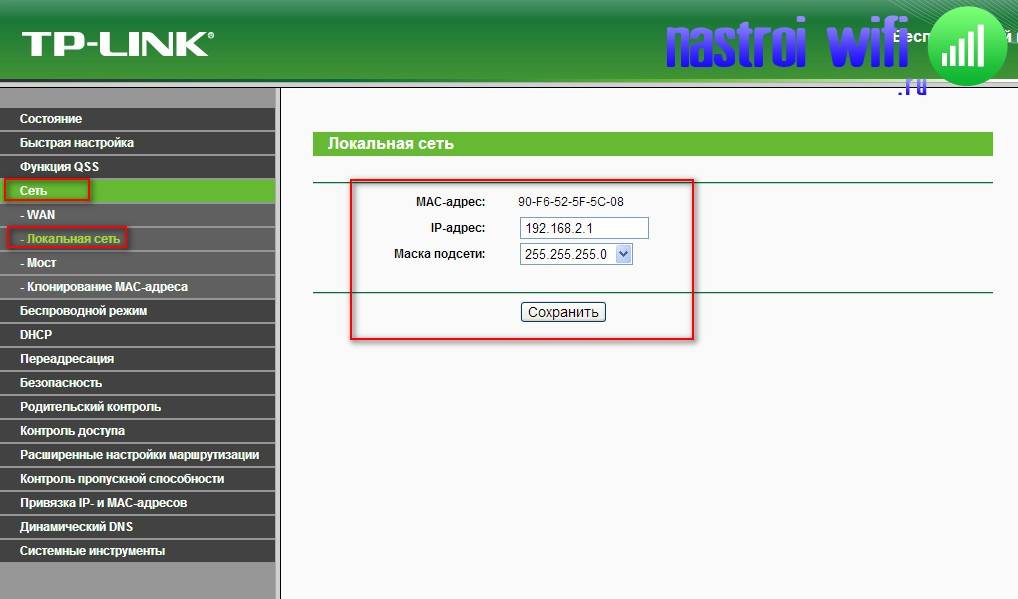
На компьютере
Если пользуетесь ноутбуком или ПК с Windows 10:
Найти и посмотреть пароль от от WiFi в «семерке» можно аналогично и другими способами, но интерфейс будет незначительно отличаться.
- В Панель управления откройте «Центр управления сетями…».
- Кликните «Изменение параметров адаптера».
- Выберите беспроводное соединение и откройте его свойства двойным кликом мышкой по нему.
- Во вкладке «Безопасность» активируйте опцию отображения информации за звездочками.
Ключ безопасности станет видимым.
В настройках роутера: инструкции для разных версий «админки» TP-Link
Узнать код доступа к беспроводной сети позволяют настройки оборудования. Для «зеленой» прошивки: в разделе «Беспроводной режим» кликните «Защита…». Код указан в строчке «Пароль PSK».
Для «синего» интерфейса прошивки ключ можете узнать в разделе «Беспроводной режим», информация приведена в подразделе «Настройки…» отдельно для каждого частотного диапазона: 2,4 и 5 ГГц.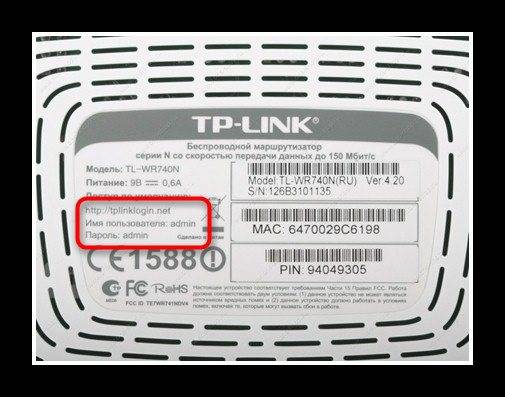 Для переключения жмите по названию интересующего.
Для переключения жмите по названию интересующего.
Если не удается зайти в веб-интерфейс Wi-Fi роутера ТП-Линк, например, не подходит пароль – сбросьте его аппаратным способом. Вдруг нет наклейки, или информация на ней не читаема, воспользуйтесь указанными выше логином и ключом: «admin». В крайнем случае поищите эту информацию для своей модели устройства на официальном сайте производителя или позвоните в службу поддержки по указанному в инструкции по эксплуатации телефону.
Как повысить безопасность своей сети: что делать в первую очередь
Для повышения конфиденциальности и защиты сети после приобретения техники, обновления прошивки и сброса параметров важно менять стандартные данные для авторизации в настройках сетевых устройств и SSID с ключом для доступа к сети.
Если оставить стандартные логин с паролем, злоумышленник может просканировать трафик сети программой-сниффером, перехватить эти данные и получить доступ к вашей сети.
Данные для подключения к беспроводной точке доступа следует записать и периодически изменять пароли. Их устанавливайте надежными, состоящими минимум из восьми символов, включающими строчные буквы, цифры и специальные символы в середине.
Информация для входа в настройки TP-Link указана на его дне, ключ от беспроводной сети – в параметрах конфигурации маршрутизатора и параметрах беспроводного Wi-Fi соединения в Панели управления на компьютере. Сбрасываются они программно и аппаратно, после чего роутер придется заново конфигурировать.
Логин и пароль роутеров TP-Link
Главная » Логин и пароль роутера по умолчанию » TP-Link список логинов, паролей и IP адресов
Список паролей TP-Link по умолчанию был обновлен в 2021 г. Если вы только что настроили сетевое устройство модем-маршрутизатор или сбросили его для повторной установки, вы можете найти информацию, необходимую для входа в систему, выполнив поиск по номеру модели из этого списка. Порядок списка — AZ.
Порядок списка — AZ.
Большинство маршрутизаторов TP-LINK имеют установленные с завода имя пользователя по умолчанию admin и пароль по умолчанию admin, IP-адрес по умолчанию 192.168.1.1. Эти учетные данные TP-LINK необходимы при входе в веб-интерфейс маршрутизатора TP-LINK для изменения любых настроек. Поскольку некоторые модели не соответствуют стандартам, вы можете увидеть их в таблице ниже.
Под таблицей также приведены инструкции о том, что делать, если вы забыли пароль маршрутизатора TP-LINK то вам необходимо сбросить маршрутизатор TP-LINK до заводского пароля по умолчанию, или если сброс пароля не работает.
Совет: нажмите ctrl+ f(или cmd+ fна Mac), чтобы быстро найти номер своей модели. (Source: https://www.router-reset.com/default-password-ip-list/TP-LINK)
| Model | Username | Password | IP Address |
|---|---|---|---|
| AD7200 (Talon) | admin | admin | http://192. 168.0.1 168.0.1 |
| Archer A7 | admin | admin | http://192.168.0.1 |
| Archer C1200 v1.x | admin | admin | http://192.168.0.1 |
| Archer C2 v1.x | admin | admin | http://192.168.0.1 |
| Archer C20 v1.x | admin | admin | http://tplinkwifi.net |
| Archer C20i | admin | admin | http://tplinkwifi.net |
| Archer C25 v1.x | admin | admin | http://tplinkwifi.net |
| Archer C2600 v1.x | admin | admin | http://192.168.0.1 |
| Archer C28HP | admin | admin | http://tplinkwifi.net |
| Archer C3200 | admin | admin | http://192.168.0.1 |
| Archer C5 v1.x | admin | admin | http://192.168.0.1 |
| Archer C50 v1.x | admin | admin | http://tplinkwifi.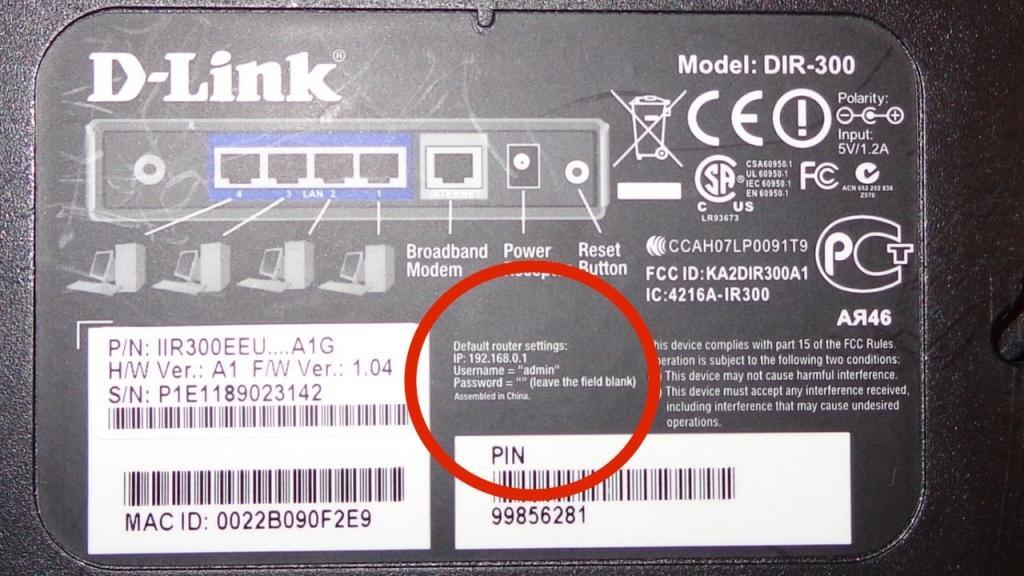 net net |
| Archer C5400 v1.x | admin | admin | http://tplinkwifi.net |
| Archer C58 v1.x | admin | admin | http://192.168.0.1 |
| Archer C59 v1.x | admin | admin | http://192.168.0.1 |
| Archer C7 v1.x | admin | admin | http://192.168.0.1 |
| Archer C8 v1.x | admin | admin | http://192.168.0.1 |
| Archer C9 v1.x | admin | admin | http://192.168.0.1 |
| Archer C900 v1.1 | admin | admin | http://192.168.0.1 |
| Archer CR500 v1.x | admin | admin | http://tplinkwifi.net |
| Archer CR700 v1.x | admin | admin | http://tplinkwifi.net |
| Archer D50 v1.x | admin | admin | http://192.168.1.1 |
| Archer D7 v1.x | admin | admin | http://192. 168.1.1 168.1.1 |
| Archer D9 v1.x | admin | admin | http://192.168.0.1 |
| Archer MR200 | admin | admin | http://tplinkwifi.net |
| Archer VR900 v1.0 | admin | admin | http://192.168.1.1 |
| Archer VR900v (v1.0) | admin | admin | http://192.168.1.1 |
| EAP110 v1.x | admin | admin | http://tplinkwifi.net |
| EAP110-Outdoor v1.x | admin | admin | http://tplinkwifi.net |
| EAP225 v1.x | admin | admin | http://tplinkwifi.net |
| EAP225-Outdoor | admin | admin | http://tplinkwifi.net |
| EAP245 v1.x | admin | admin | http://tplinkwifi.net |
| EAP320 v1.x | admin | admin | http://tplinkwifi.net |
| EAP330 v1.x | admin | admin | http://tplinkwifi. net net |
| RE210 | admin | admin | http://192.168.0.1 |
| RE305 | admin | admin | http://tplinkwifi.net |
| RE350 V1.x | admin | admin | http://192.168.0.254 |
| RE350K | admin | admin | http://tplinkwifi.net |
| RE355 | admin | admin | http://tplinkwifi.net |
| RE370K | admin | admin | http://tplinkwifi.net |
| RE400 | admin | admin | http://tplinkwifi.net |
| RE450 | admin | admin | http://tplinkwifi.net |
| RE500 v1.x | admin | admin | http://192.168.0.254 |
| RE590T | admin | admin | http://tplinkwifi.net |
| RE650 v1.x | admin | admin | http://192.168.0.254 |
| SR20 | admin | admin | http://tplinkwifi. net net |
| TC-W7960 v1.0 | admin | admin | http://tplinkwifi.net |
| TC7650 | admin | admin | http://192.168.1.1 |
| TD-VG3631 | admin | admin | http://192.168.1.1 |
| TD-W8151N v1 | admin | admin | http://192.168.1.1 |
| TD-W8900G | admin | admin | http://192.168.1.1 |
| TD-W8901G v1.x | admin | admin | http://192.168.1.1 |
| TD-W8901N v1 | admin | admin | http://192.168.1.1 |
| TD-W8920G | admin | admin | http://192.168.1.1 |
| TD-W8960N v1.x | admin | admin | http://192.168.1.1 |
| TD-W8961ND v1.x | admin | admin | http://192.168.1.1 |
| TD-W8968 v1 | admin | admin | http://192.168.1.1 |
| TD-W8970 v1 | admin | admin | http://192.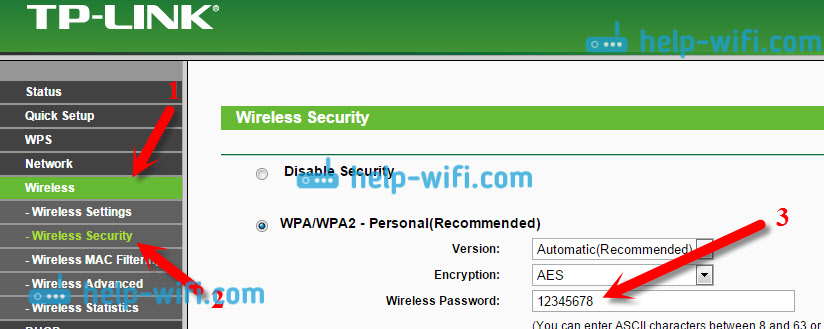 168.1.1 168.1.1 |
| TD-W8980 v1 | admin | admin | http://192.168.1.1 |
| TD-W89841N | admin | admin | http://192.168.1.1 |
| TD-W9970 v1 | admin | admin | http://192.168.1.1 |
| TD-W9980 v1.x | admin | admin | http://tplinkwifi.net |
| TD851W v1.x | admin | admin | http://192.168.1.1 |
| TD854W | admin | admin | http://192.168.1.1 |
| TL-ER604W | admin | admin | http://192.168.0.1 |
| TL-MR3040 v1.x | admin | admin | http://192.168.0.1 |
| TL-MR3220 v1 | admin | admin | http://192.168.1.1 |
| TL-MR3420 v1 | admin | admin | http://192.168.1.1 |
| TL-WA500G | admin | admin | http://192.168.1.254 |
TL-WA501G v2. 22 22 | admin | admin | http://192.168.1.1 |
| TL-WA5110G v1.x | admin | admin | http://192.168.1.254 |
| TL-WA5210G | admin | admin | http://192.168.1.254 |
| TL-WA730RE v1 | admin | admin | http://192.168.1.254 |
| TL-WA750RE v1.x | admin | admin | http://192.168.0.254 |
| TL-WA7510N v1.x | admin | admin | http://192.168.1.254 |
| TL-WA801ND v1 | admin | admin | http://192.168.1.254 |
| TL-WA830RE v1 | admin | admin | http://192.168.0.254 |
| TL-WA850RE v1.x | admin | admin | http://tplinkwifi.net |
| TL-WA860RE v1.x | admin | admin | http://tplinkwifi.net |
| TL-WA890EA | admin | admin | http://192.168.0.254 |
| TL-WDR3300 | admin | admin | http://192. 168.1.1 168.1.1 |
| TL-WDR3500 | admin | admin | http://192.168.0.1 |
| TL-WDR3600 | admin | admin | http://192.168.0.1 |
| TL-WDR4300 | admin | admin | http://192.168.0.1 |
| TL-WDR4310 | admin | admin | http://192.168.0.1 |
| TL-WDR4900 v1 | admin | admin | http://192.168.0.1 |
| TL-WDR7500 v6.0 | admin | admin | http://192.168.1.1 |
| TL-WDR7660 | admin | admin | http://192.168.1.1 |
| TL-WPA4220 | admin | admin | http://tplinkwifi.net |
| TL-WPA7510 | admin | admin | http://tplinkwifi.net |
| TL-WPA8630 | admin | admin | http://tplinkwifi.net |
| TL-WPA8630P | admin | admin | http://tplinkwifi.net |
| TL-WPA8730 | admin | admin | http://tplinkwifi. net net |
| TL-WPA9610 v1.x | admin | admin | http://tplinkwifi.net |
| TL-WR1042ND | admin | admin | http://192.168.0.1 |
| TL-WR1043ND v1.x | admin | admin | http://192.168.1.1 |
| TL-WR1045ND | admin | admin | http://192.168.0.1 |
| TL-WR2543ND v1 | admin | admin | http://192.168.1.1 |
| TL-WR340 v1.3 | admin | admin | http://192.168.1.1 |
| TL-WR340 v2.2 | admin | admin | http://192.168.1.1 |
| TL-WR340 v2.3 | admin | admin | http://192.168.1.1 |
| TL-WR542G v6.5 | admin | admin | http://192.168.1.1 |
| TL-WR641G v3.4 | admin | admin | http://192.168.1.1 |
| TL-WR642G v3.5 | admin | admin | http://192.168.1.1 |
TL-WR642G v3.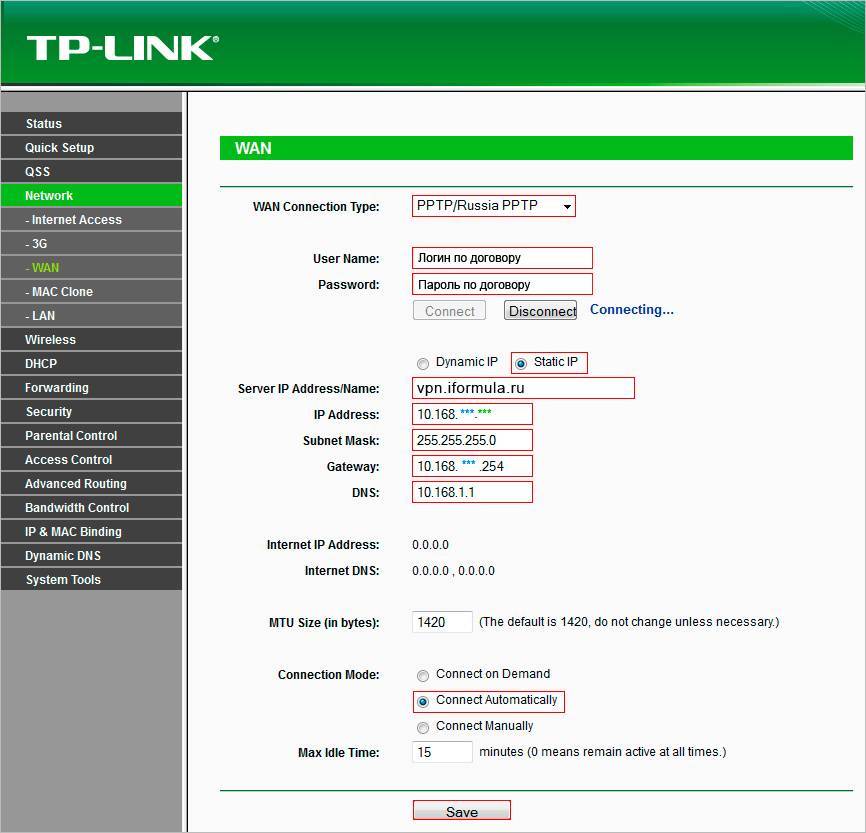 6 6 | admin | admin | http://192.168.1.1 |
| TL-WR700N | admin | admin | http://192.168.0.254 |
| TL-WR702N v1.0 | admin | admin | http://192.168.0.254 |
| TL-WR702N v1.2 | admin | admin | http://192.168.0.254 |
| TL-WR703N v1.0 | admin | admin | http://192.168.1.1 |
| TL-WR710N v1.0 | admin | admin | http://192.168.0.254 |
| TL-WR740N v1.x | admin | admin | http://192.168.1.1 |
| TL-WR741ND v1.6 | admin | admin | http://192.168.1.1 |
| TL-WR741ND v1.9 | admin | admin | http://192.168.1.1 |
| TL-WR741ND v2.4 | admin | admin | http://192.168.1.1 |
| TL-WR741ND v4.3 | admin | admin | http://192.168.1.1 |
TL-WR743ND v1. 1 1 | admin | admin | http://192.168.1.1 |
| TL-WR745N v1.0 | admin | admin | http://192.168.1.1 |
| TL-WR810N v1.1 | admin | admin | http://192.168.0.254 |
| TL-WR840N v1 | admin | admin | http://192.168.0.1 |
| TL-WR841HP | admin | admin | http://192.168.0.1 |
| TL-WR841HP v1.x | admin | admin | http://192.168.0.1 |
| TL-WR841N v13.x | admin | admin | http://192.168.0.1 |
| TL-WR841ND v7.1 | admin | admin | http://192.168.1.1 |
| TL-WR842ND v1.x | admin | admin | http://tplinkwifi.net |
| TL-WR843ND | admin | admin | http://192.168.0.1 |
| TL-WR845N | admin | admin | http://192.168.0.1 |
| TL-WR845N v1.x | admin | admin | http://192. 168.0.1 168.0.1 |
| TL-WR847N | admin | admin | http://192.168.1.1 |
| TL-WR882N v1.x | admin | admin | http://tplogin.cn |
| TL-WR886N v1.x | admin | admin | http://tplogin.cn |
| TL-WR940N v1.x | admin | admin | http://192.168.1.1 |
| TL-WR941HP v1.x | admin | admin | http://192.168.0.1 |
| TL-WR941ND v1.0 | admin | admin | http://192.168.1.1 |
| Touch P5 | admin | admin | http://192.168.0.1 |
Содержание
- Забыли пароль роутера TP-LINK?
- Сброс маршрутизатора TP-LINK до пароля по умолчанию
- Я все еще не могу получить доступ к своему роутеру TP-LINK с паролем по умолчанию
Вы изменили имя пользователя и / или пароль своего роутера TP-LINK и забыли, на что вы его изменили? Не волнуйтесь: все маршрутизаторы TP-LINK поставляются с заводским паролем по умолчанию, к которому вы можете вернуться, следуя приведенным ниже инструкциям.
Если вы решили вернуть маршрутизатор TP-LINK к заводским настройкам по умолчанию, вам следует выполнить сброс методом 30-30-30 следующим образом:
- Когда ваш роутер TP-LINK включен, нажмите и удерживайте кнопку сброса в течение 30 секунд.
- Удерживая нажатой кнопку сброса, отключите питание роутера и удерживайте кнопку сброса еще 30 секунд.
- Удерживая нажатой кнопку сброса, снова включите питание устройства и удерживайте еще 30 секунд.
Теперь ваш роутер TP-LINK должен быть сброшен до его новых заводских настроек. Проверьте таблицу, чтобы узнать, что это такое (скорее всего, admin / admin).Если сброс к заводским настройкам не помог, ознакомьтесь с руководством TP-LINK 30 30 30 по сбросу настроек.
Важно: не забудьте изменить имя пользователя и пароль по умолчанию, чтобы повысить безопасность вашего маршрутизатора после восстановления заводских настроек, так как пароли по умолчанию доступны во всем Интернете.
Я все еще не могу получить доступ к своему роутеру TP-LINK с паролем по умолчанию
Убедитесь, что вы правильно выполнили инструкции по сбросу, поскольку маршрутизаторы TP-LINK всегда должны возвращаться к заводским настройкам по умолчанию при сбросе.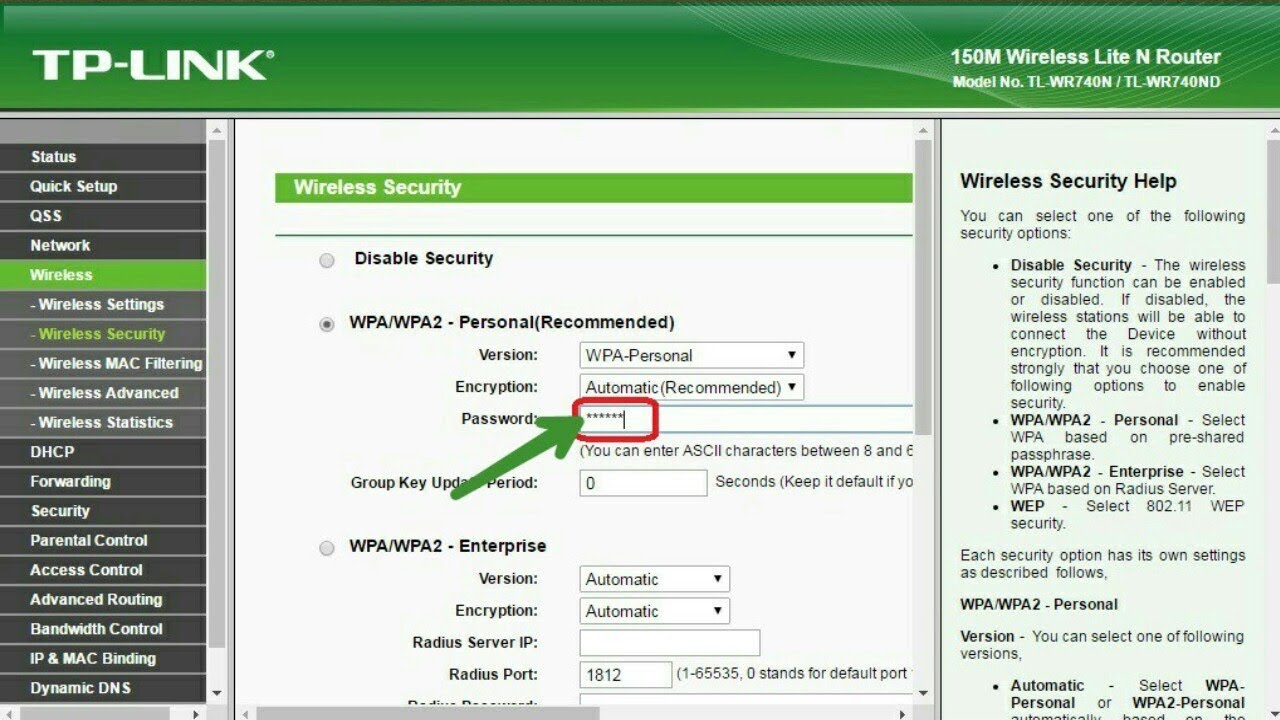 В противном случае всегда существует риск того, что ваш маршрутизатор будет поврежден и, возможно, потребуется ремонт или замена.
В противном случае всегда существует риск того, что ваш маршрутизатор будет поврежден и, возможно, потребуется ремонт или замена.
Оцените автора
(Deco) X68, Deco HC4, Deco X25, Deco Voice X50, Deco E4R, Deco X58-4G, Deco E4S, Deco X5700, Deco X4300 Pro, Deco W6000, Deco XE5300, Deco M5, Deco M4, Deco X3600, Deco HX20, Deco XE 75 , Deco M3 , Deco X75 , DecoX5700 , Deco X50-4G , Deco X50-PoE , Deco X50-Outdoor , Deco Voice X20 , Deco X73-DSL , Deco W7200 , Deco X50-5G , Deco X5400 Pro , Deco P9, Deco X80 , Deco P7 , Deco X20-DSL , Deco 5G , Deco M5 Plus , Deco X20-4G , Deco PX50 , Deco S7 , Deco X76 Plus , Deco S4 , Deco X90 , Deco W2400 , Deco X95 , Deco X50 , Deco X96, Deco X55, Deco E4, Deco E3, Deco XE75 Pro, Deco XE200, Deco X80-5G, Deco X55 Plus, Deco M9 Plus, Deco AC1200, Deco M3W, Deco X60
Если вы забыли пароль TP- Идентификатор ссылки или учетная запись заблокирована, выполните следующие действия, чтобы сбросить пароль.
Способ 1. На А стр.
Шаг 1: На странице входа нажмите Забыли пароль .
Если вы вошли в приложение Deco, но забыли пароль, чтобы создать новый пароль, сначала выйдите из приложения Deco.
Шаг 2: Введите имя пользователя TP-Link ID (адрес электронной почты), нажмите Отправить .
Шаг 3: Перейдите в папку «Входящие» электронной почты, обратитесь к инструкции по сбросу пароля.
Примечание. При создании нового пароля введите от 6 до 32 символов без пробелов.
Если вы не получили электронное письмо при сбросе моего пароля, обратитесь сюда для устранения неполадок.
Шаг 4: После успешного сброса пароля вернитесь в приложение Deco, нажмите «Уже сброшен», после чего вы сможете войти в приложение Deco со своим новым паролем.
Способ 2. На облачном сайте TP-Link.
1. Откройте браузер, введите https://community. tp-link.com/en/forgetpw в адресной строке и нажмите Enter. На всплывающей веб-странице введите свой зарегистрированный адрес электронной почты и нажмите OK. На ваш почтовый ящик будет отправлено письмо с запросом.
tp-link.com/en/forgetpw в адресной строке и нажмите Enter. На всплывающей веб-странице введите свой зарегистрированный адрес электронной почты и нажмите OK. На ваш почтовый ящик будет отправлено письмо с запросом.
2. Откройте запрошенное письмо и нажмите Нажмите, чтобы сбросить пароль .
3. На всплывающей веб-странице введите и подтвердите новый пароль, затем нажмите Сохранить. Теперь вы можете войти в роутер с новым паролем.
Чтобы узнать больше о каждой функции и конфигурации, перейдите в Центр загрузок и загрузите руководство для вашего продукта.
Полезен ли этот FAQ?
Ваш отзыв помогает улучшить этот сайт.
Что вас беспокоит в этой статье?
- Неудовлетворен продуктом
- Слишком сложно
- Запутанное название
- ко мне не относится
- Слишком расплывчато
- Другое
Мы будем рады вашим отзывам.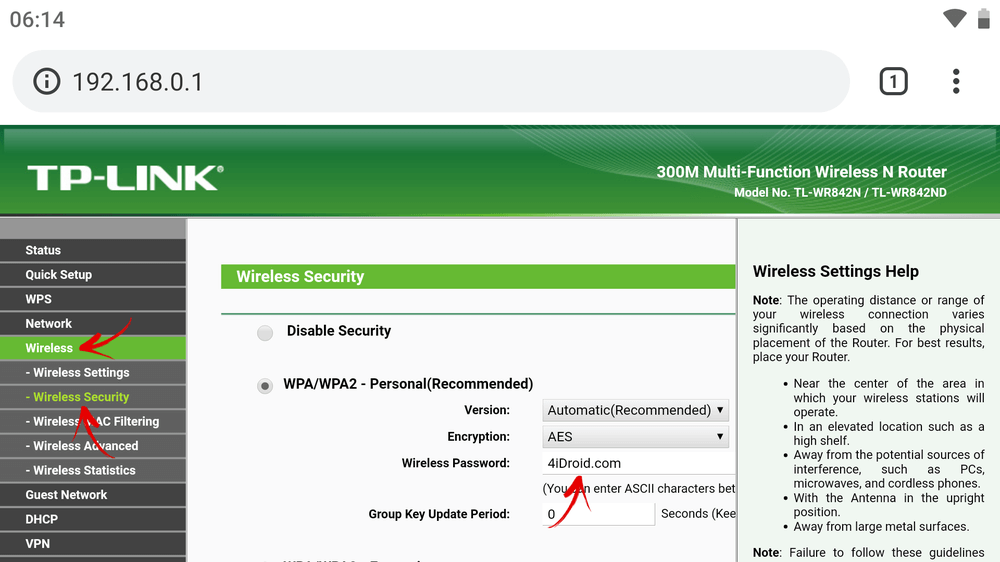 Пожалуйста, сообщите нам, как мы можем улучшить этот контент.
Пожалуйста, сообщите нам, как мы можем улучшить этот контент.
Спасибо
Мы ценим ваши отзывы.
Нажмите здесь, чтобы связаться со службой технической поддержки TP-Link.
Сбросить пароль администратора маршрутизатора Tp-link и пароль Wi-Fi?
Сброс пароля администратора маршрутизатора Tp-link | Сброс маршрутизатора TP-Link до заводских настроек | Сброс пароля Wi-Fi роутера Tp-link
Всегда рекомендуется сбрасывать пароль маршрутизатора TP-LINK при первом его использовании или когда вы хотите убедиться, что у вас есть только доступ к нему.
Сброс вашего маршрутизатора TP-Link может быть полезным шагом для устранения неполадок. Возможно, вы обнаружили в своей сети что-то незнакомое или вам просто нужно начать все заново, однако для начала лучше всего начать с переезда.
Для сброса пароля администратора роутера TP-LINK
Для сброса пароля Wi-Fi роутера TP-LINK
Откройте веб-браузер и введите IP-адрес беспроводного маршрутизатора в адресную строку, а затем щелкните.
 Исходный IP-адрес роутера TP-Link — 192.168.1.
Исходный IP-адрес роутера TP-Link — 192.168.1.Введите имя пользователя и пароль на странице входа. Имя пользователя и пароль по умолчанию — администраторы в нижнем регистре.
Нажмите «Беспроводная сеть» сбоку страницы.
Нажмите «Защита беспроводной сети». Эта опция находится под бесшовным меню сбоку страницы.
См. поля WPA-PSK / WPA2-PSK ниже и ниже. Это ближе к нижней части петли.
Введите новый пароль. Перейдите в поле «пароль», хотя в поле пароля может быть указано «пароль PSK».
Нажмите Привет. Эта кнопка находится внизу страницы.
тогда да, когда спросят. Системный инструмент.

Нажмите «Перезагрузить». Затем нажмите «Да», когда появится запрос.
При сбросе к заводским настройкам все пользовательские настройки маршрутизатора удаляются, даже ваше имя и пароль Wi-Fi исчезают. Убедитесь, что вы готовы продолжить. При желании вы можете связаться с официальным номером телефона Tp-Link.
Как восстановить заводские настройки маршрутизатора TP-Link
Через веб-интерфейс маршрутизатора
Вы можете обратиться к разделу Как получить доступ к веб-интерфейсу на основе маршрутизаторов Wi-Fi, а затем перейти в раздел «Дополнительно» -> «Инструменты» -> «Инструменты». Резервное копирование и восстановление -> Восстановление заводских настроек, затем нажмите «Восстановление заводских настроек». и подождите, пока маршрутизатор перезапустится до заводских настроек
2. Аппаратный сброс/нажатием кнопки RESET
Можно легко сбросить настройки маршрутизатора TP-Link, просто нажав кнопку «Сброс». Просто выполните следующие действия.
Просто выполните следующие действия.
Сначала вам нужно включить маршрутизатор. Сбросьте настройки роутера TP-LINK. При включенном роутере нажмите и удерживайте кнопку WPS/RESET (более 10 секунд), пока индикатор SYS не начнет мигать за миганием. Затем отпустите кнопку и дождитесь перезагрузки маршрутизатора с заводскими настройками по умолчанию.
Вот как вы можете сбросить настройки маршрутизатора Tp-Link. Если вы забыли пароль маршрутизатора TP-Link, столкнулись с проблемой входа в систему и не можете войти в свою учетную запись с помощью пароля, не беспокойтесь. Восстановить пароль TP-Link легко, выполнив следующие действия.
Чтобы восстановить пароль для входа в маршрутизатор TP-Link
Откройте браузер и введите http://tplinkwifi.net в адресной строке.
После входа на страницу входа нажмите «Забыли пароль?» вариант.

Затем следуйте инструкциям по сбросу пароля TP-link и установке нового пароля.
Итак, введите свой зарегистрированный адрес электронной почты в нужное текстовое поле, а затем нажмите кнопку «ОК».
Затем на ваш зарегистрированный почтовый ящик будет отправлено электронное письмо.
Затем откройте запрошенное электронное письмо и нажмите «Сбросить пароль».
Затем дважды введите и подтвердите новый пароль в необходимых текстовых полях и нажмите кнопку «Сохранить».
Теперь вы можете войти в роутер TP-link с новым паролем.
Что делать, если я забыл пароль своего идентификатора TP-Link или учетная запись заблокирована Как решить эту проблему?
Если вы забыли пароль TP-Link ID или учетная запись заблокирована, выполните следующие действия, чтобы сбросить пароль различными способами:
Способ 1: В приложении Страница входа в TP-Link, а затем нажмите «Забыли пароль». Если вы уже вошли в приложение Deco, но по какой-то причине забыли пароль; затем, чтобы создать новый пароль, после выхода из приложения Deco, а затем перейдите к следующему шагу.
Если вы уже вошли в приложение Deco, но по какой-то причине забыли пароль; затем, чтобы создать новый пароль, после выхода из приложения Deco, а затем перейдите к следующему шагу.
Затем вам нужно будет ввести свое имя пользователя TP-Link ID или адрес электронной почты, а затем нажать кнопку «Отправить».
Затем перейдите в папку «Входящие» электронной почты и следуйте инструкциям на экране, чтобы сбросить пароль.
Убедитесь, что новый пароль уникален и содержит от 6 до 32 символов без пробелов.
После этого, по сути, сбросьте пароль TP-link, вернитесь в приложение Deco, отметьте опцию «Уже сброшено», а затем вы можете войти в приложение Deco со своим новым паролем.
Способ 2: на облачном веб-сайте TP-Link
Откройте браузер и перейдите на облачный веб-сайт TP-Link.



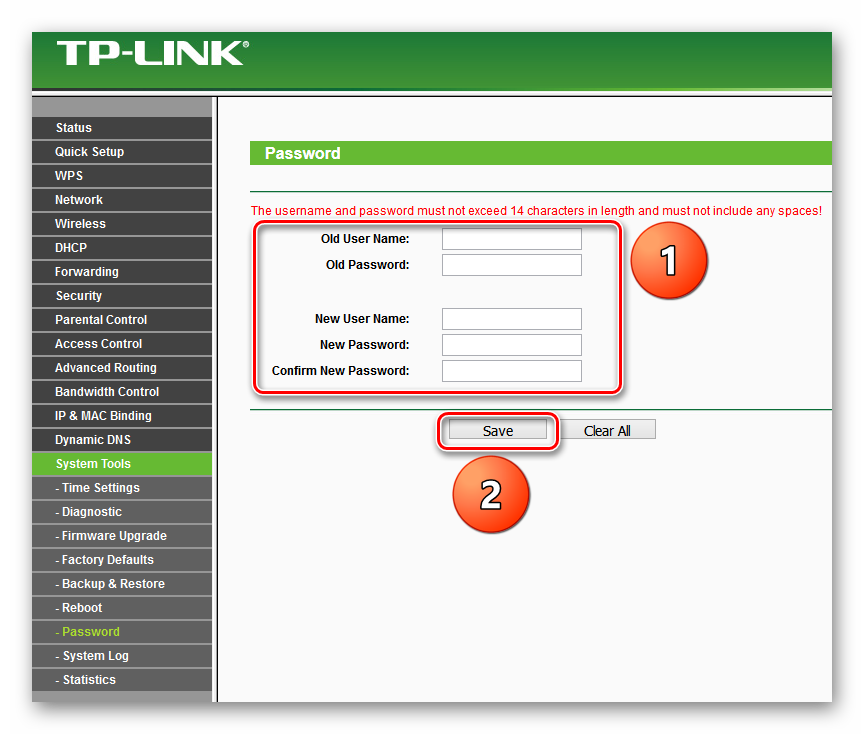

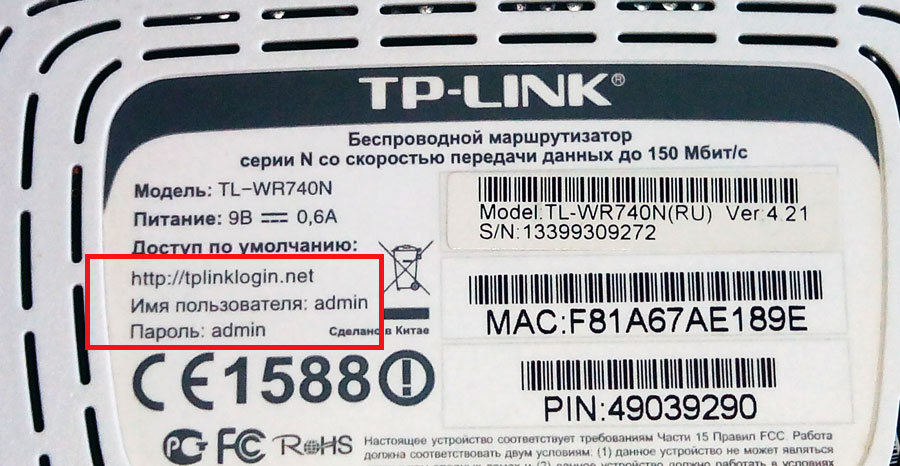 Исходный IP-адрес роутера TP-Link — 192.168.1.
Исходный IP-адрес роутера TP-Link — 192.168.1.


![Как перезапустить биос на ноутбуке: [Ноутбук/AIO] Как сбросить параметры BIOS | Официальная служба поддержки](https://dilios.ru/wp-content/themes/dilios.ru/assets/front/img/thumb-medium-empty.png)